
Windows менен, Linux менен аналогия боюнча, иштөө тутумундагы эң ыңгайлуу жана тез иштөөнүн белгилүү бир буйруктары бар. Эгерде биринчи учурда, эгерде биз коммуналдык кызматты чакырып же "буйрук сабынан" (CMD) иш-аракетин аткарсак, анда экинчи иш-аракеттердин экинчи тутумунда терминалда жүргүзүлөт. Чындыгында, "терминал" жана "буйрук сабагы" бир эле нерсе.
"Терминал" Linux'деги командалардын тизмеси
Жакында Линукс үй-бүлөсүнүн иштөө тутумдары менен таанышып баштагандар үчүн, ар бир колдонуучунун муктаждыктары үчүн эң маанилүү буйруктардын реестрин көрөлү. "Терминалдын" инструменттери жана коммуналдык кызматтар бардык Linux бөлүштүрүүсүнө алдын ала орнотулган жана алдын-ала жүктөлүшү керек эмес.Файлдарды башкаруу
Ар кандай иштөө тутумунда, ал ар кандай файл форматтары менен өз ара аракеттенбейт. Көпчүлүк колдонуучулар графикалык кабык бар, бул максаттарга бул максаттарга колдонушат. Бирок бардык эле манипуляциялар, ал тургай, алардын тизмесине, сиз атайын командаларды колдонсоңуз болот.
- LS - Активдүү каталогдун мазмунун көрүүгө мүмкүнчүлүк берет. Анын эки варианты бар: -l - Мазмунду сүрөттөө менен, сүрөттөө менен, - бул система жашырылган файлдарды көрсөтөт.
- Мышык - көрсөтүлгөн файлдын мазмунун көрсөтөт. Саптарды номерлөө үчүн, -n вариант колдонулат.
- CD - жигердүү каталогдон көрсөтүлгөн бирге жылдырууга колдонулат. Кошумча варианттарды баштаганда, тамыр каталогуна багытталганда.
- PWD - учурдагы каталогду аныктоо үчүн кызмат кылат.
- MKDIR - учурдагы каталогдо жаңы папканы жаратат.
- Файл - Файл жөнүндө толук маалыматты көрсөтөт.
- Папканы же файлды көчүрүп алуу үчүн зарыл. Опцияны кошууда, ал рекурсивдүү көчүрүүгө болот. Опция - мурунку варианттан тышкары документтин атрибуттарын сактайт.
- MV - Папканы / Файлды жылдыруу же өзгөртүү үчүн колдонулат.
- RM - файлды же папканы жок кылат. Жолдорсуз колдонулганда, алып салуу биротоло пайда болот. Себетке көчүрүү, -R вариантын киргизиңиз.
- LN - файлга шилтемени түзөт.
- Чмод - укуктарды (окуу, жазуу, өзгөртүү ...) өзгөрөт. Ар бир колдонуучуга өзүнчө колдонулушу мүмкүн.
- Chown - ээсин өзгөртүүгө мүмкүнчүлүк берет. Суперстан (администратор) үчүн гана жеткиликтүү.
- Тутумдагы файлдарды издөө үчүн иштелип чыккан. Табуунун буйругунан айырмаланып, издөө жаңыртылган күчүндө аткарылат.
- DD - файлдардын көчүрмөлөрүн түзүүдө жана аларды конвертациялоодо колдонулат.
- Табыл - тутумдагы документтерди жана папкаларды издөө. Сизде издөө параметрлерин конфигурациялай турган көптөгөн параметрлер бар.
- Маунт-Умоунт - файл тутумдары менен иштөө үчүн колдонулат. Анын жардамы менен системаны өчүрүп, туташтырууга болот. Сизди колдонуу үчүн, тамыр укугун алуу керек.
- Ду - файлдардын / папкалардын мисалын көрсөтөт. Опция - окула турган форматка конвертациялоону жүзөгө ашырат, -s - кыскартылган маалыматтарды көрсөтөт, -
- DF - Калган жана толтурулган жердин көлөмүн билүүгө мүмкүнчүлүк берген диск мейкиндигин талдаңыз. Ал алынган маалыматтарды түзүүгө мүмкүндүк берген көптөгөн параметрлер бар.
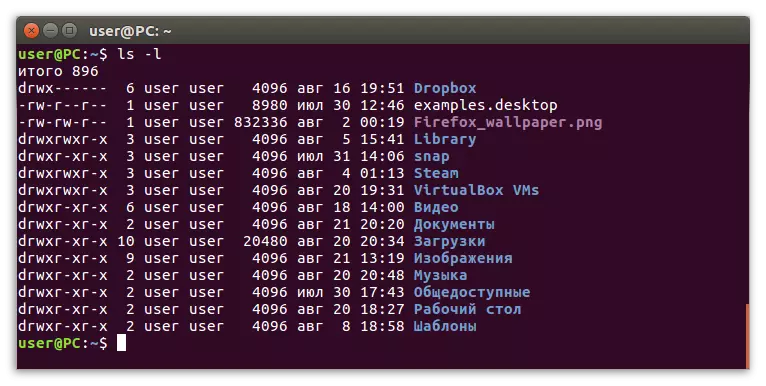
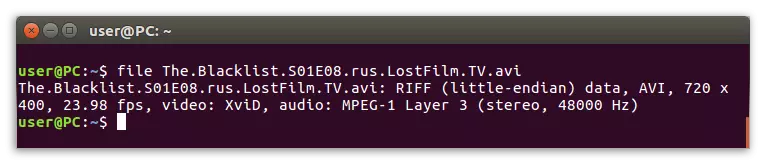
ЭСКЕРТҮҮ: Сюристердин укуктарын алуу (тамыр-укуктун укуктары), сиз буйрукту аткаруудан мурун "Судо Су" киргизишиңиз керек (тырмаксыз).

Текст менен иштөө
Файлдар менен түздөн-түз өз ара аракеттенген терминалга буйруктарды киргизүү, эртеби-кечпи, сиз аларга оңдоолорду түзүшүңүз керек болот. Текст документтери менен иштөө үчүн төмөнкү буйруктар колдонулат:
- Көбүрөөк - жумуш талаасынын аймагында жайгаштырылган текстти көрүүгө мүмкүнчүлүк берет. Терминалдын сыдырылышынын жоктугу, заманбап актуалдуу функция колдонулат.
- Греп - шаблонго текстин издөө.
- Жетекчиси, куйрук - биринчи команда документтин башталышынын башталышынын (башына), экинчисине чейин жооптуу -
Документтеги акыркы саптарды көрсөтөт. Демейки боюнча, 10 сап көрсөтүлөт. Сиз өз санын -ынча-та жана -f функциясын колдонуп өзгөртө аласыз.
- Сорттор - саптарды иреттөө үчүн колдонулат. Номерлөө үчүн, -n варианты колдонулат, эң жогорудан төмөндөн жогору - -R.
- Айырмачылыктар - Тексттик документте (сызык) айырмачылыктарды камтыйт.
- WC - сөздөрдү, сызыктарды, байт жана символдорду карайт.
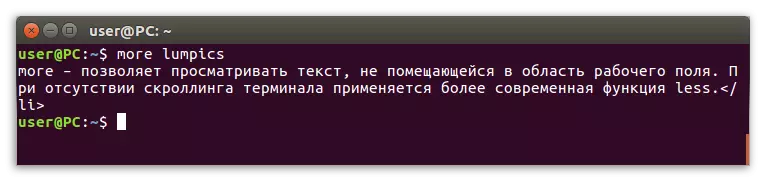
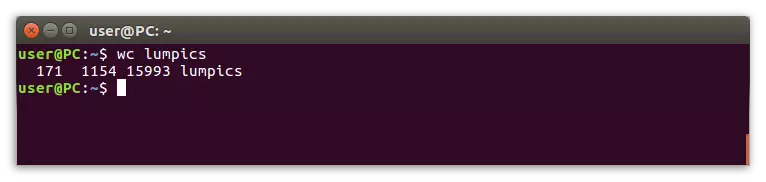
Процессти башкаруу
Бир сессия үчүн ОСти узак мөөнөттүү колдонуу үчүн компьютердин иш-аракетин бир топ начарлай турган жигердүү процесстердин көптүгүнүн пайда болушуна түрткү берет.
Бул кырдаалды оңой эле оңдоп, ашыкча процесстерди аяктоого болот. Ушул максатта Linux тутумунда төмөнкү буйруктар колдонулат:
- PS, PGREP - Биринчи команда тутумдун жигердүү процесстери жөнүндө маалыматтарды көрсөтөт ("-E" функциясы бир эле процессти көрсөтөт), экинчи процессти колдонот.
- Kill - PID процессин аяктайт.
- xkill - Процесс терезесин чыкылдатып,
Аны аяктайт.
- Плилл - процессти анын аты менен аяктайт.
- Киллус бардык жигердүү процесстерди аяктайт.
- Жогору, Г.П. - процесстерди көрсөтүү үчүн жооптуу жана тутумдук контриторлор катары колдонулат. HTOT бүгүн популярдуу.
- Убакыт - процесстин аткарылышында "Терминалды" экран маалыматтарын көрсөтөт.
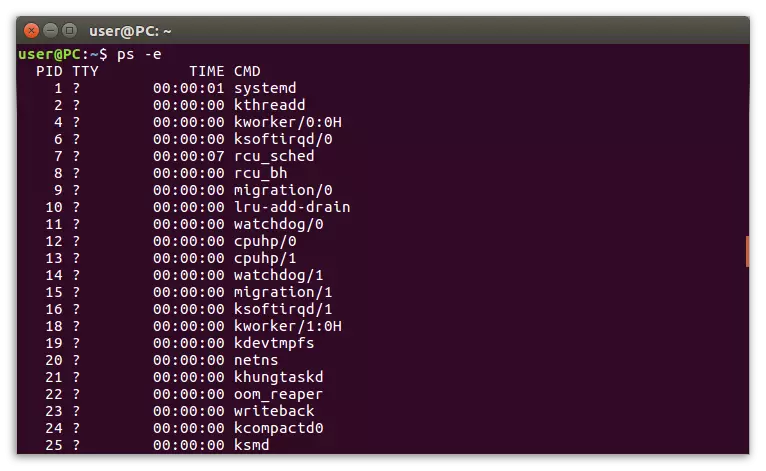
Колдонуучунун чөйрөсү
Маанилүү топторго сиз тутумдун компоненттери менен өз ара аракеттенүү мүмкүнчүлүгүн гана эмес, компьютерде иштегенде ыңгайлуулукка каражат салууга көмөктөшүүчү майда-чүйдө нерселер менен алектенүү үчүн дагы бир нече майда-чүйдөсүнө чейин иштерди жасагандарга да кирет.
- Дата - варианга жараша ар кандай форматта (12 саат, 24 саат), күндү жана убакытты көрсөтөт.
- Лакап ат - Буйрукту азайтууга же аны синонимин түзүүгө, бир нече буйруктардан бир же жипти аткарыңыз.
- Омунчо - тутумдун жумушчу аты жөнүндө маалымат берет.
- Суддо, Судо Су - биринчи жолу иштөө тутумунун колдонуучуларынын атынан программаларды баштайт. Экинчи - суперванстын атынан.
- Уйку - компьютерди уйку режимине которот.
- Өчүрүү - компьютерди дароо өчүрүп, -х варианты алдын-ала алдын-ала белгиленген убакытта компьютерди өчүрүүгө мүмкүнчүлүк берет.
- Өчүрүп күйгүзүү - Компьютерди өчүрүп күйгүзүңүз. Атайын варианттарды колдонуп, белгилүү бир кайра жүктөө убактысын көрсөтө аласыз.

Колдонуучунун башкаруу
Бир адам бир эле учурда бир компьютерде иштей албаса, бирок бир аз, андан кийин мыкты вариант бир нече колдонуучуларды түзөт. Бирок, алардын ар бири менен өз ара аракеттенүү буйруктарын билүү керек.
- Useraddd, Userdel, Usermod - Колдонуучунун каттоо эсебин кошуу, жок кылуу, түзөтүү, тиешелүүлүгүнө жараша.
- Passwd - сырсөздү өзгөртүүгө кызмат кылат. Sudo атынан Startup (Буйруктун башында Судо Су) Бардык эсептердин сырсөздөрүн калыбына келтирүүгө мүмкүнчүлүк берет.
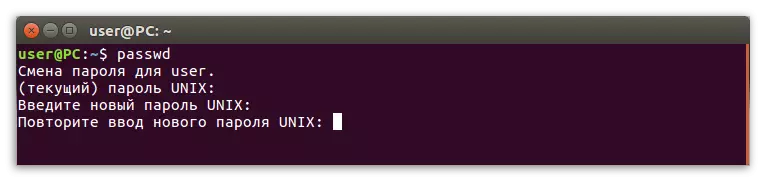
Документтерди көрүү
Эч бир колдонуучу тутумдагы бардык буйруктардын баасын же аткарылган бардык программалык файлдардын жайгашкан жерин эстей албайт, бирок үч оңой эсте каларлык буйрук куткарууга келе алат:
- Whatis - аткарыла турган файлдарга жол көрсөтөт.
- Эркек - бул буйрукка жардам же колдонмо, ошол эле аталыштар барактар менен колдонулган буйруктарда колдонулат.
- Белгисиз буйруктун үстүндөгү аналон, бирок бул тастыктама бөлүмдөрүн көрсөтүү үчүн колдонулат.
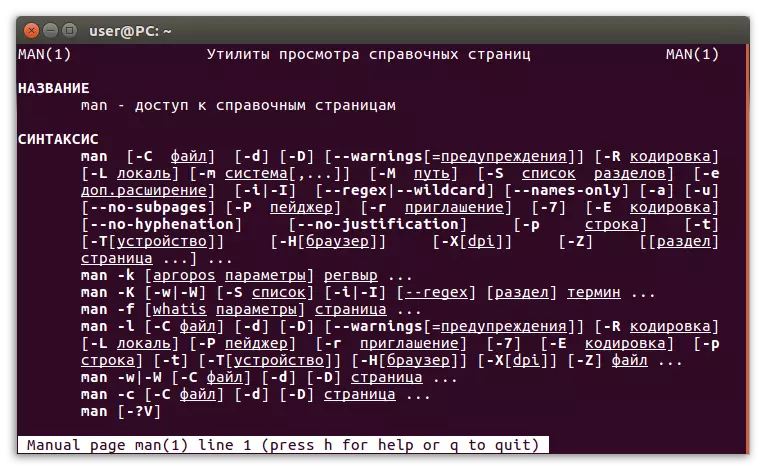
Тармак башкаруу
Интернетти орнотуу жана келечекте тармак орнотуулары үчүн ийгиликтүү өзгөрүүлөрдү жасаңыз, сиз бул буйруктарга жок дегенде бир аз жооптуу билишиңиз керек.
- IP - тармак субстистемаларын орнотуу, мүмкүн болгон IP портунун порттарын көрүү. Атрибутту кошууда - көрсөтүлгөн типтеги тизмедеги объекттердин тизмесинин объектилеринин объектилерин көрсөтөт, маалымдама маалымдама көрсөтүлгөн сыпаттама менен көрсөтүлөт.
- Пинг - тармак булактарына туташуу (роутер, роутер, модем ж.б.). Ошондой эле байланыштын сапаты жөнүндө маалымат берилди.
- Нетхогс - трафик агымы жөнүндө колдонуучуга маалыматтарды берүү. Атрибут -i тармак интерфейсин белгилейт.
- Tracerout - пинг буйруктун аналогу, бирок жакшыртылган формада. Маалыматтарды пакетин жеткирүү ылдамдыгын түйүндөрүнө жеткирүү жана толук пакет берүү жолу жөнүндө толук маалымат берет.
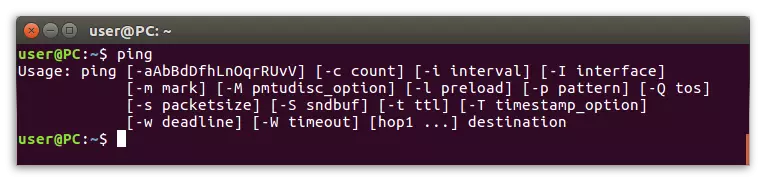
Корутунду
Жогоруда айтылган буйруктардын бардыгын, атүгүл Newbie, ал жада калса, Линукске негизделген тутумду гана орнотуп, аны менен байланышып, тапшырмаларды ийгиликтүү чечип, өз ара чечмелеп бере алышат. Бир караганда, бул тизме эстутумду эстөө кыйынга тургандай сезилиши мүмкүн, бирок биз буйрукту тез-тез аткаруу менен, бизде берилген көрсөтмөлөрдү берген ар бир жолу эс тутумда жана байланышта болот окшойт.
